电脑上音量图标点不动 电脑音量图标点击没有反应的解决方法
当我们在使用电脑时,经常会遇到一些小问题,比如电脑上的音量图标突然无法调节或点击没有反应,这样的情况不仅会影响我们的日常使用,还可能导致无法正常享受音乐、视频等多媒体内容。当电脑上的音量图标出现这种问题时,我们该如何解决呢?在本文中将为大家介绍一些解决电脑音量图标无法调节的方法,帮助大家解决这一烦恼。
操作方法:
1.首先打开电脑,使用“Windows+R”组合键进入运行,输入“services.msc”命令。
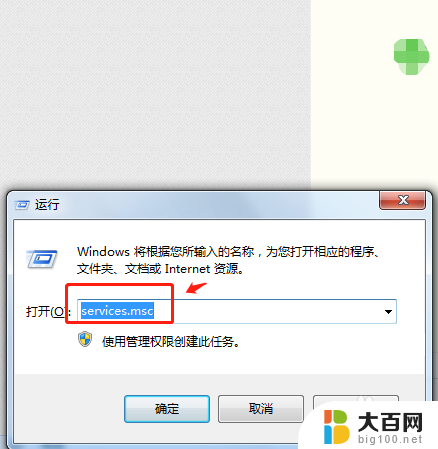
2.在服务列表中下拉找到“windows audio”服务。
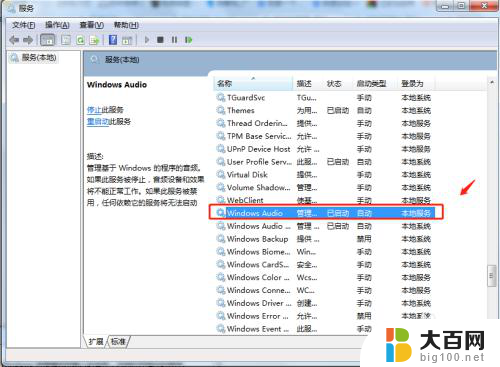
3.双击windows audio服务,点击windows audio属性中的“常规”,将启动类型选择为“启动”。
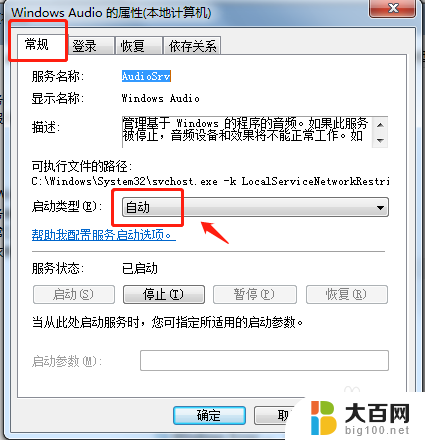
4.在windows audio属性中点击“恢复”,将第1次失败和第2次失败都设置为“重新启动服务”。点击确定即可。
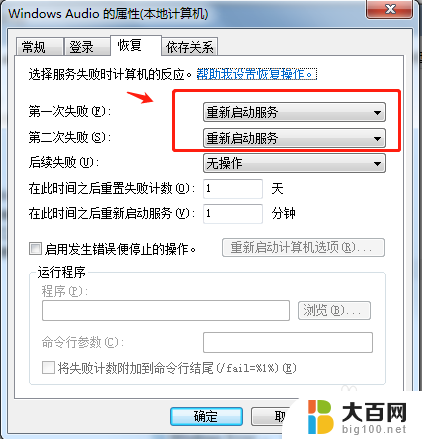
5.回到电脑桌面,点击右下角任务栏中的音量图标即可调节音量。
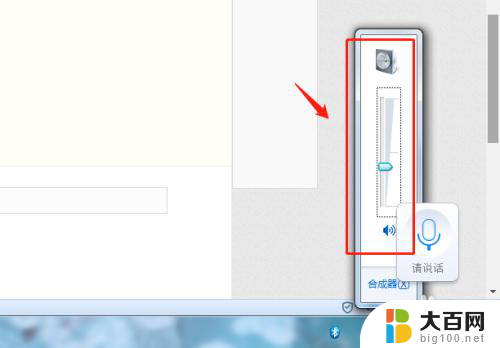
6.总结
1.首先打开电脑,使用“Windows+R”组合键进入运行,输入“services.msc”命令。
2.在服务列表中下拉找到“windows audio”服务。
3.双击windows audio服务,点击windows audio属性中的“常规”,将启动类型选择为“启动”。
4.在windows audio属性中点击“恢复”,将第1次失败和第2次失败都设置为“重新启动服务”。点击确定即可。
5.回到电脑桌面,点击右下角任务栏中的音量图标即可调节音量。
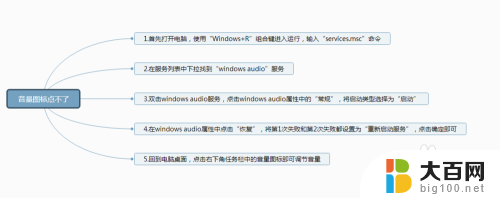
以上是电脑上音量图标无法调整的全部内容,如果你也遇到了同样的情况,请参照以上方法进行处理,希望对大家有所帮助。
电脑上音量图标点不动 电脑音量图标点击没有反应的解决方法相关教程
- 台式电脑音量图标点了没反应怎么办 电脑音量图标点击没有反应的解决方案
- 联想电脑音量键点击没反应 为什么电脑上的音量图标没有反应
- 鼠标点不动屏幕没反应 电脑鼠标点击没反应怎么处理
- 电脑有时候鼠标有时候点了没反应 电脑鼠标点击没反应怎么解决
- 笔记本鼠标能动但点什么都没反应 为什么电脑桌面点击没有反应鼠标却能动
- win图标无响应 电脑桌面图标点击无反应
- 笔记本鼠标区域没反应 电脑鼠标点击没反应的解决方法
- 电脑桌面不动什么都点不了怎么解决 电脑桌面点击没反应鼠标可用
- 无线鼠标 windows 没反应 电脑鼠标点击无反应怎么办
- 为什么电脑桌面点击没反应 电脑桌面点击无反应鼠标能动
- 苹果进windows系统 Mac 双系统如何使用 Option 键切换
- win开机不显示桌面 电脑开机后黑屏无法显示桌面解决方法
- windows nginx自动启动 Windows环境下Nginx开机自启动实现方法
- winds自动更新关闭 笔记本电脑关闭自动更新方法
- 怎样把windows更新关闭 笔记本电脑如何关闭自动更新
- windows怎么把软件删干净 如何在笔记本上彻底删除软件
电脑教程推荐